|
Notre magasin Rue Albert 1er, 7 6810 Pin - Chiny Route Arlon - Florenville (/fax: 061/32.00.15 |
La formation INTERNET YBET |
|
FORMATIONS |
Le MAGASIN YBET |
PRODUITS et SERVICES |
| Dictionnaire réseau | Plan d'accès à Pin - Chiny |
| YBET informatique |
9. Partage d'une connexion ADSL par Windows
9.1 Introduction - 9.2. Installation du partage internet sur le PC avec modem.- 9.3. Paramétrage des PC qui utilisent la connexion partagée - 9.4. Dépannage
9.1. Introduction
Cette solution de partage de connexion Internet est la moins chère, elle ne fonctionne qu'avec les modem ADSL USB (les plus courants et les moins chères). Comme mentionné dans les méthodes de partage de connection, l'utilisation n'offre aucune sécurité et tous les PC sont visibles depuis INTERNET. Le PC sur lequel le modem est connecté doit être allumé pour que la connexion fonctionne. De plus, la connexion peut être faite depuis n'importe quel PC, mais la déconnexion doit obligatoirement se faire par le PC sur lequel le modem est connecté. La fonction de partage est inclus dans Win 98 SE, Win Me, Windows 2000, XP et Vistas.
Par expérience, le modem USB doit être installé sur le PC qui utilise le système d'exploitation le plus récent (minimum Windows 98 SE puisque cette fonction n'est pas implantée dans les versions inférieures). Chaque fois que j'ai essayé l'inverse, soit aucun partage, soit le PC avec un système d'exploitation supérieur n'avait pas accès au partage. Je ne peux donner aucune explication, c'est empirique.
Pour l'installation du réseau (cartes et équipement, protocoles, ...), référez-vous au chapitre Possibilités de partage Internet. Pour une installation sans fils, consultez How to? connexion sans fils
9.2. Installation du partage sur le PC avec modem.
Cette solution utilise l'accès réseau à distance mentionné dans le paramétrage d'une connexion par modem. La connexion Internet sur le PC connecté et le réseau doivent fonctionner au préalable.
Dans le panneau de configuration, sélectionnez "Ajout / Suppression de programme". Dans l'onglet "Installation de Windows", dans la catégorie "Outils Internet", sélectionnez Partage de connexion Internet et redémarrez le PC. Cette formation est basée sur la version Windows98, les versions supérieures sont équivalentes.

Remarque, le jeu de disquettes pour le paramétrage automatique suggéré lors de cette installation est inutile, jamais réussi à utiliser cette fonctionnalité en 4 ans, ni par modem normal, ni par ADSL USB
Après avoir redémarrer, un petit icône supplémentaire apparaît dans la barre des tâches à coté de l'heure. Ceci indique que le partage de connexion est effective.
Pour le paramétrage de l'accès réseau à distance, vous pouvez cocher le mode "Connexion automatique". Ceci permet aux autres stations de se connecter automatiquement. Par contre, sans cette case, la connexion devra être lancée par le PC connecté pour que les autres stations aient accès. Dans le cas d'une connexion automatique, tous les PC peuvent se connecter. Par contre, il n'y a pas de déconnexion automatique. Elle doit soit se faire manuellement sur le PC connecté au modem, soit en utilisant l'option "déconnecter si actif pendant ... minutes. Pour paramétrer cette fonction sur le PC partageant la connexion, sélectionner l'accès à distance utilisé, cliquez sur le bouton propriétés, ensuite sur le bouton "Avancé".
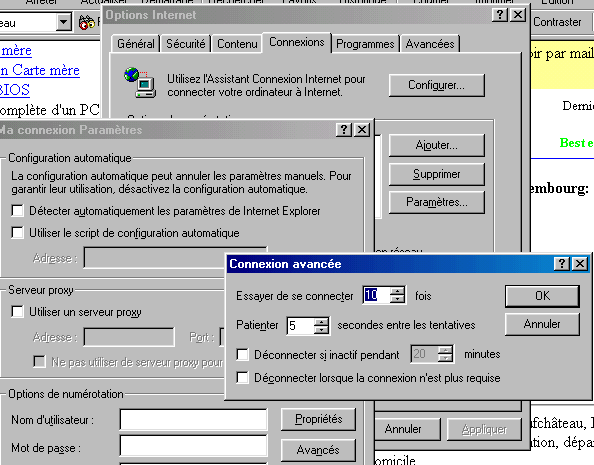
9.3. Le paramétrage des PC qui utilisent le partage Internet.
Soit par la commande Outils du menu Option d'Internet explorer, soit par paramètres -> Options Internet, sélectionner Configurer dans l'onglet Connexions
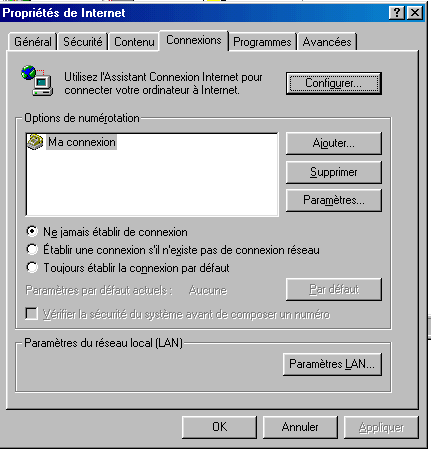

Cette fois, nous allons utiliser "Je veux configurer ma connexion manuellement ou me connecter via un réseau local (LAN)". Cette marche à suivre sera équivalente pour les connexions par routeurs
Dans la fenêtre suivante, sélectionnez par réseau local (Lan).

A la fenêtre suivante, cochez la case "Détecter automatiquement le serveur proxy".
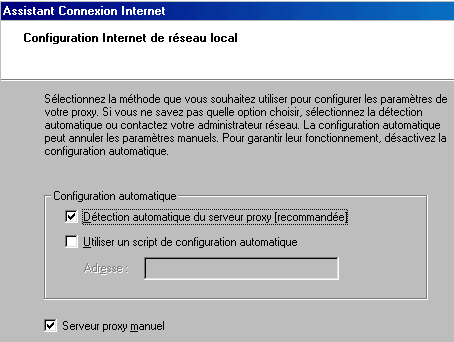
Ne créez pas vos comptes mail sur chaque PC ici. En effet, si vous faites cette opération avec la même boîte mail, les messages seront chargés en partie sur chaque PC. Référez-vous au chapitre "Formation Outlook Express" pour plus de renseignements.
Vous pouvez maintenant essayer votre connexion. Cela ne marche pas toujours.
9.4. Dépannage
Nous avons déjà parlé au chapitre 6 des classes d'adresses, les PC doivent être tous dans la même classe d'adresse pour communiquer, le même groupe n'est pas nécessaire si vous n'utilisez pas les possibilités de partage interne.
La configuration se fait souvent dans les options réseau. Dans le panneau de configuration, sélectionnez réseau en Win 98. Pour les versions 2000 et XP, cliquez avec la touche droite sur le voisinage réseau sur le bureau, ensuite sélectionnez votre connexion réseau et de nouveau avec la touche droite Propriétés. Ceci vous évite les manoeuvres différentes entre les différentes versions de 2000 station et serveurs.
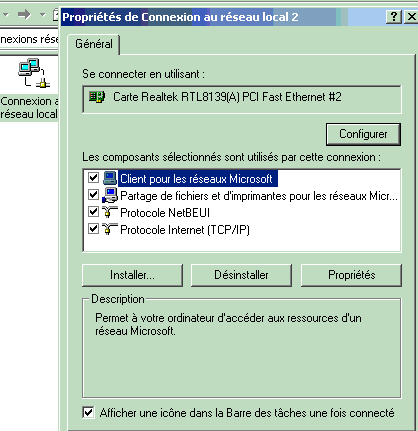
Dans les 2 cas, sélectionnez TCP/IP (sur carte réseau pour Win98 et Me). Nous avons déjà vu les adresses IP.
La passerelle. Ca marche parfois sans, parfois avec (c'est du Microsoft). Tapez l'adresse IP du PC partageant le modem (si l'adresse est fixe).
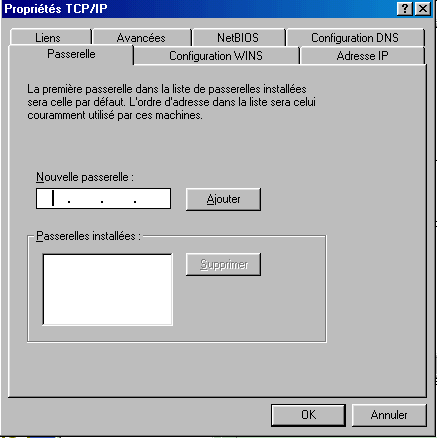
La configuration DNS est souvent obligatoire pour ce type de partage (uniquement pour les PC utilisant le partage de connexion, généralement pas sur le PC connecté). Pour les connexions par routeur, on peut les implanter directement dans le routeur. Ces paramètres sont fournis par votre fournisseur d'accès. Quelques uns sont disponibles sur la page paramètres de connexion.
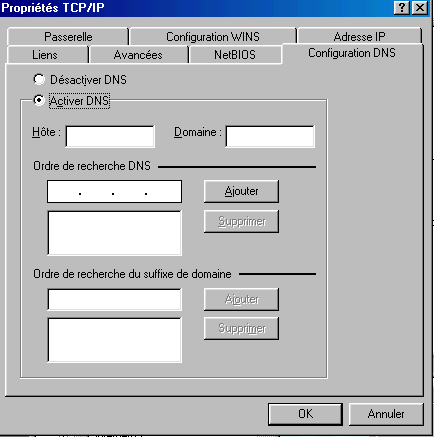
En Windows 98, tapez un nom de host et de domaine, seulement un domaine pour les versions supérieures (n'importe quoi, ça marche chaque fois dans ce type de configuration). Dans ordre de recherche ajoutez d'abord le DNS primaire, ensuite le DNS secondaire.
Si vous avez suivi cette procédure, le partage de connexion Internet ne doit poser de problèmes.
|
Formation INTERNET: méthodes de partage Les différentes possibilités de partage d'une connexion INTERNET |
Dépannage
réseau en ligne Procédure de dépannage de connexions réseaux. |
|
Cours: connexions
ADSL, HDSL, ... liaisons haut débit, lignes louées, ATM, ... |
Le
cours hardware réseau et communication Les réseaux internes, les normes de connexion |
La suite de la formation INTERNET: > 10. Partage d'une connexion ADSL par routeur+
Vous êtes ici > YBET informatique > Cours INTERNET > Partage de connexion Internet par Windows.
Modification: 03/07/2004
Les compétences au service de la qualité.